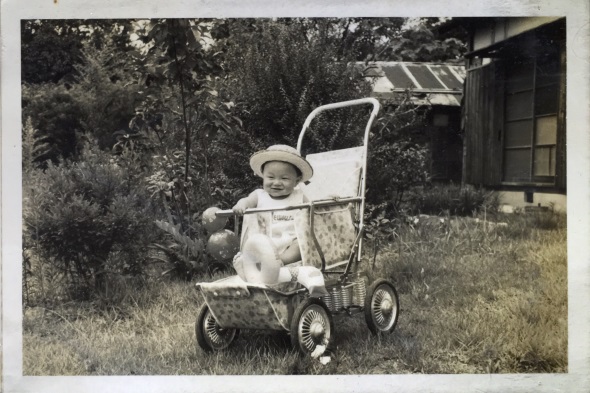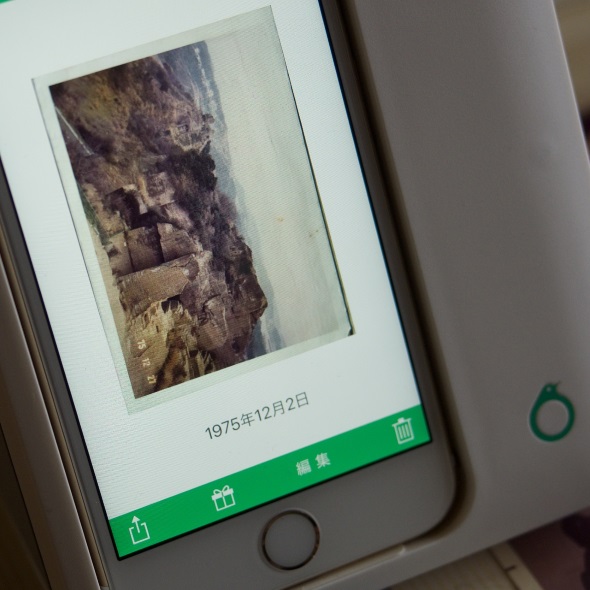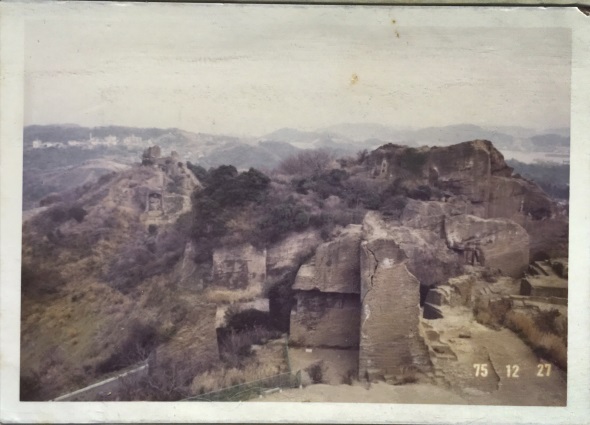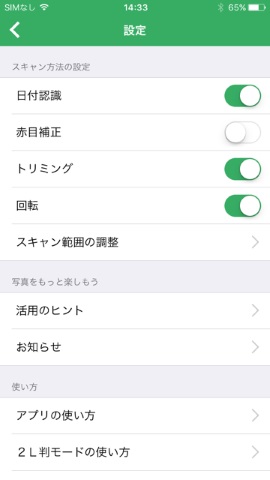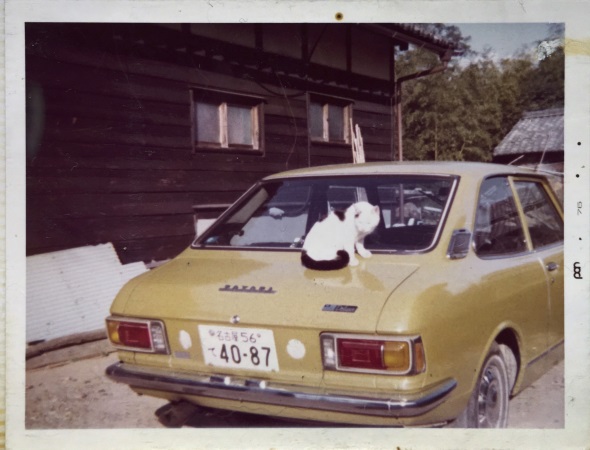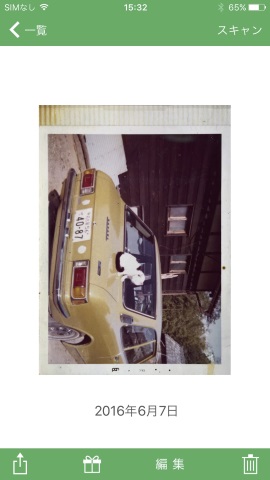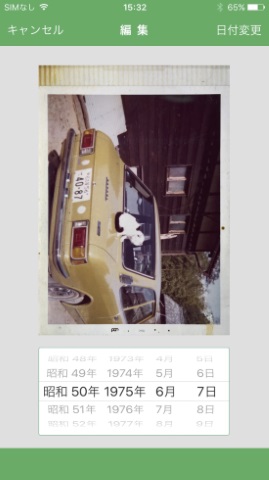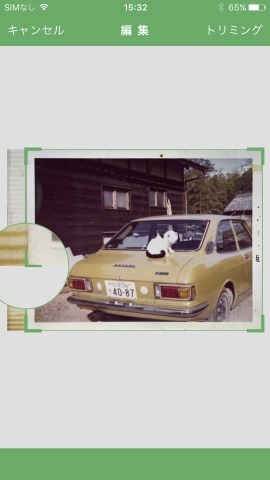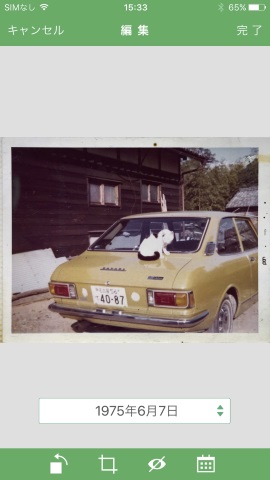「Omoidori」で昔の写真をiPhoneにガシガシ入れるべし:荻窪圭のiPhoneカメラ講座(2/3 ページ)
顔が写っていれば、顔を検出して向きが正しくなるよう90度回転してくれる。この写真は、隣の写真がぴったりくっついていてエッジ検出がうまくいかなかったので、周辺部まで写ってしまったが、なに、そんなのは後でトリミングしちゃえばいいのである。いったんiPhoneに入れてしまえば、自由自在なのだ。
このベビーカーがなかなか渋い。車輪も昭和っぽいし、スプリングがずらっと並んでサスペンションになっていて、どうも折り畳みもできたっぽい。乳母車からベビーカーへ変化していく過渡期の製品っぽいですな。
日付入り写真の日付も自動認識
古い写真となると「いつ撮ったか」が分からないものも多い。でも、1970年代になると写真に日付をプリントできるカメラが増えてきた。Omoidoriには、写真に入った日付を読み取って自動的に写真の撮影日としてセットしてくれる機能がある。
上の例では、写真の右下に「75 12 27」と日付が入っている。しかし、最後の1けたをうまく認識できなかったのか、「1975年12月2日」と認識されてしまった。まあ、これは「編集」機能で直せば大丈夫だ。
それにしても1975年の写真ともなると、色がかなりあせてますな。ちなみに、撮影場所は神奈川県横須賀市の鷹取山。
先ほどの例にもあるように、日付認識をオンにしていると、予想外の日付を付けられることもある。日付を特に付ける必要がないなら、日付認識をオフにしておけばいいかと思う。
逆に、いつ撮ったのか分からなくてもプリントにヒントが入っていることがある。例えばこの写真。
小学生の頃飼っていた猫を撮ったものだが、プリントの端に「75」とある。このようなものを参考に、手作業で日付のセットも可能だ。
日付は分からないので、とりあえず適当に入れておく。そして編集機能を使って向きを補正し、トリミング機能で余計な所をカットしてやればできあがり。
複数の写真に対して同時に日付を変更することもできるので、旅行写真など撮影日がはっきりとしている「ひとかたまり」があったら、後から一気に修正しちゃえばよい。
丸まった写真には「フォトプレッサー」(オプション)を使うと吉
アルバムに貼っていない、単体で転がっている写真でも同様にさくっとスキャンしちゃえばいいのだが、プリントした写真は長い間放置していると丸まってきてしまう。それはよろしくない。
そんなときは、オプションの「フォトプレッサー」を使うといい。なんてことない、透明の板で上から抑えて写真をまっすぐにしようという代物だ。
この白い透明な板が、フォトプレッサー。これで上から押しつけてやると、丸まったプリントもまっすぐに撮れるのだ。これは磁石でOmoidori本体とピタッとくっつくようになっているので、扱いも楽だ。
関連記事
 iPhoneカメラで白っぽい写りになるのを防ぐ方法
iPhoneカメラで白っぽい写りになるのを防ぐ方法
iPhoneで写真を撮ろうとしたら、光の線が入って白っぽい写りになってしまったことはありませんか? これをなんとかしてみようという話。「レンズフード」の代わりになるものを、iPhoneのカメラレンズに付けてあげればいいのだ。 iPhoneで「夜景」「夕景」をきれいに撮る方法
iPhoneで「夜景」「夕景」をきれいに撮る方法
「iPhoneで夜景をきれいに撮れる?」という質問を受けることがたまにあるが、普通の夜景なら撮れます。ただし、「手ブレ」にだけは注意すること。あとはタッチAF/AE&明るさ補正(露出補正)をすることが重要だ。 iPhoneカメラ使いこなしの基本は「タッチAF」と「明るさ調整」にあり
iPhoneカメラ使いこなしの基本は「タッチAF」と「明るさ調整」にあり
春でもあることだし、iPhone SEも出たことだし、「これさえ分かっていれば、iPhone カメラを使いこなせる」という基本中の基本技の話をしたい。そのポイントは、タッチAFと明るさの調整だ。 Live PhotosをSNSでも楽しむ方法――オススメは「LivePix」アプリ
Live PhotosをSNSでも楽しむ方法――オススメは「LivePix」アプリ
「iPhone 6s」から追加された「Live Photos」。面白い機能なんだけど、どう使うといいのかが分かりにくい。SNSでLive Photosを楽しむことはできるのだろうか? iPhone 6s/6s Plusで撮った4K動画から静止画を切り出す方法
iPhone 6s/6s Plusで撮った4K動画から静止画を切り出す方法
長らく中断していた「iPhoneカメラ講座」が復活。今回は、iPhone 6s/6s Plusで撮影した4K動画から、静止画を切り出す方法を紹介する。標準のアプリではできないので、ほかのアプリを使用する必要がある。
Copyright © ITmedia, Inc. All Rights Reserved.
アクセストップ10
- 「健康保険証で良いじゃないですか」──政治家ポストにマイナ保険証派が“猛反論”した理由 (2025年12月06日)
- NHK受信料の“督促強化”に不満や疑問の声 「訪問時のマナーは担当者に指導」と広報 (2025年12月05日)
- ヨドバシ通販は「高還元率で偽物リスク低い」──コレが“脱Amazon”した人の本音か (2025年12月06日)
- ドコモも一本化する認証方式「パスキー」 証券口座乗っ取りで普及加速も、混乱するユーザー体験を統一できるか (2025年12月06日)
- 飲食店でのスマホ注文に物議、LINEの連携必須に批判も 「客のリソースにただ乗りしないでほしい」 (2025年12月04日)
- 楽天の2年間データ使い放題「バラマキ端末」を入手――楽天モバイル、年内1000万契約達成は確実か (2025年11月30日)
- 楽天モバイルが“2025年内1000万契約”に向けて繰り出した方策とは? (2025年12月06日)
- ドコモが「dアカウント」のパスワードレス認証を「パスキー」に統一 2026年5月めどに (2025年12月05日)
- ソニー、約2億画素のイメージセンサー発表 ズーム時も細部を鮮明に (2025年12月05日)
- 三つ折りスマホ「Galaxy Z TriFold」の実機を触ってみた 開けば10型タブレット、価格は約38万円 (2025年12月04日)